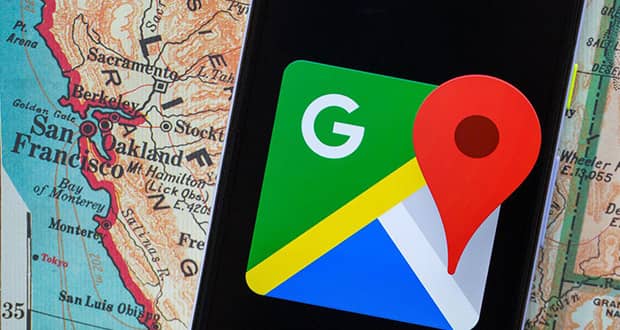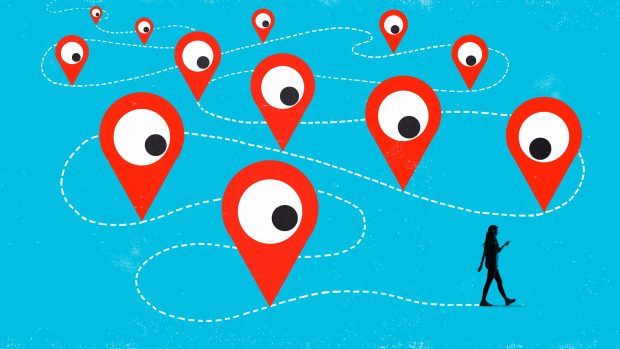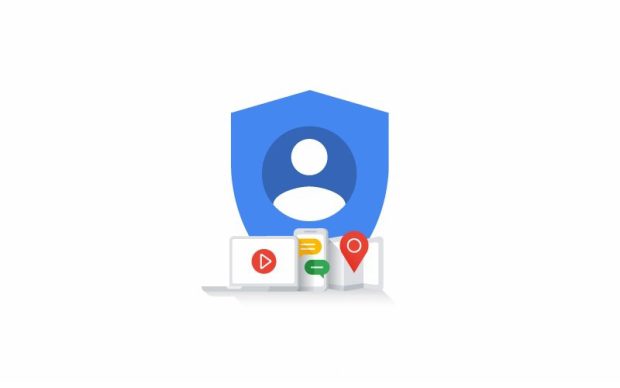گوگل هر جا بروید، موقعیت مکانی و زمان حضور شما در آن مکان را ثبت و رصد میکند. در ادامه توضیح میدهیم چطور جلوی این اتفاق را بگیرید.
اگر تاریخچه لوکیشنهایتان در حساب کاربری گوگل خود را غیرفعال کردهاید، هنوز از ردیابی این شرکت در امان نیستید. در واقع اگر از هر یک از برنامههای گوگل استفاده میکنید، احتمال رصد شدن شما وجود دارد و برخی از برنامهها دادههای مربوط به موقعیت مکانی شما را ذخیره میکنند. حتی صرفاً با باز کردن نقشه گوگل یا استفاده از موتور جست و جوی گوگل در هر پلتفرمی، موقعیت مکانی تقریبی شما به همراه زمان حضور شما در آن مکان ثبت میشود.
با این وجود، طبق بررسیهای Associated Press در سال 2018، گوگل مدیریت لوکیشن و سایر دادههای ذخیرهشده و حذفشده را آسانتر ساخته است و اکنون گزینههای مختلفی را برای مدیریت دادههای خود در اختیار دارید.
با غیرفعال کردن تاریخچه لوکیشن، موقعیت مکانی شما فقط در Google Maps Timeline ثبت نمیشود. در صفحه پشتیبانی گوگل آمده است که حتی در صورت غیرفعال کردن این گزینه، برخی از دادههای مربوط به موقعیت مکانی در فضاهای دیگر مثل قسمت فعالیتهای برنامهها ذخیره خواهد شد.
گوگل مدعی است که از این دادهها در راستای شخصیسازی قابلیتها بهره میبرد و آنها را به هیچ وجه در اختیار شرکتهای شخص ثالث یا شرکتهای آگهیدهنده نمیگذارد. با این حال، با برخی تنظیمات میتوانید نسبت به امنیت کامل اطلاعات خود اطمینان حاصل کنید.
البته باید توجه داشت که غیر فعال کردن بعضی از تنظیمات پیشفرض معایب مخصوص خود را دارد. هرچند عده بسیاری معتقدند دسترسی گوگل به اطلاعات کاربران بیش از حد لازم است، این شرکت با توجه به دادههای شما محتوای مربوط به علایقتان را به شما ارائه میدهد.
تنظیمات لازم جهت جلوگیری از رصد دادههای شخصی توسط گوگل
غیر فعالسازی ردیابی موقعیت مکانی توسط گوگل
برای اینکه ردیابی موقعیت مکانی خود را بهصورت کامل غیر فعال کنید، باید مراحل زیر را دنبال کنید. البته این نکته را هم در نظر داشته باشید که جهت استفاده از نقشه، گوگل باید به موقعیت مکانی شما دسترسی داشته باشد.
- با مرورگر موبایل یا دسکتاپ به Google.com مراجعه کنید و از طریق دکمه بالا سمت راست وارد حساب کاربری گوگل خود شوید
- روی تصویر پروفایل حسابتان در بالا سمت راست کلیک کنید و گزینه Manage your Google Account را انتخاب کنید
- به Privacy & personalization مراجعه کنید
- گزینه Things you’ve done and places you’ve been را انتخاب کنید
- روی Location history در بخش History کلیک کنید
- پس از اینکه وارد صفحهای جدید با نام Activity Controls شدید، روی گزینه Turn off زیر قسمت Location History کلیک کنید
- در صفحه جدید، به سمت پایین اسکرول کنید و نهایتاً گزینه Pause را انتخاب کنید
حذف لوکیشنهای قدیمی
با غیر فعالسازی موقعیت مکانی، از این به بعد دادههای شما ذخیره نخواهد شد ولی دادههایی که پیشتر ثبت شدهاند، در جای خود باقی هستند. با طی کردن مراحل زیر اقدام به حذف دادههای گذشته کنید:
- تا مرحله پنج تنظیمات قبلی را طی کنید
- حال در صفحه Activity Controls روی گزینه Manage history پایین صفحه کلیک کنید
- در نقشه و جدول زمانی، تاریخ مورد نظر خود را انتخاب کنید و سپس روی آیکون سطل زباله و Delete day کلیک کنید
- برای حذف تمام تاریخچه بهصورت یکجا، از آیکون سطل زباله پایین سمت راست صفحه استفاده کنید
غیر فعالسازی ثبت فعالیتهای وب و برنامهها
وقتی یک حساب کاربری گوگل میسازید، فعالیتهای شما در برنامهها و سطح اینترنت بهصورت پیشفرض تا 18 ماه نگهداری خواهد شد و دادههای قدیمیتر بهطور خودکار حذف میشود. مراحل غیر فعالسازی ثبت فعالیتها به این صورت است:
- دوباره به Privacy & personalization و قسمت Things you’ve done and places you’ve been مراجعه کنید
- روی Web & App Activity در بخش History کلیک کنید
- در صفحه Activity Controls زیر قسمت Web & App Activity روی گزینه Turn off کلیک کنید
- Pause و سپس Got it را انتخاب کنید
حذف فعالیتهای وب و برنامهها
واضح است که اگر ثبت فعالیتها را غیر فعال کنید، دادههای مرتبط با فعالیتهای گذشته همچنان باقی میمانند. با مراحل زیر فعالیتهای گذشته را کاملاً حذف کنید:
- در صفحه Activity Controls روی Manage all Web & App Activity کلیک کنید
- زیر نوار Search your activity گزینه Delete را انتخاب کنید
- بازه زمانی مورد نظر برای حذف فعالیتها (یک ساعت گذشته، یک روز گذشته، همیشه و…) را انتخاب کنید
- در صفحه جدید، مشخص کنید فعالیتهای چه سرویسی حذف بشود و سپس روی گزینه Next کلیک کنید
- در صفحه جدید دیگر، روی Delete و Got it کلیک کنید
 گجت نیوز آخرین اخبار تکنولوژی، علم و خودرو
گجت نیوز آخرین اخبار تکنولوژی، علم و خودرو